Cara Mulakan semula Rangkaian di Ubuntu 18.04 Bionic Beaver Linux

- 4207
- 553
- Clarence Powlowski
Objektif
Artikel berikut akan menerangkan pelbagai cara untuk memulakan semula rangkaian dari baris arahan serta dari antara muka pengguna grafik (GUI) di Ubuntu 18.04 Bionic Beaver Linux
Sistem operasi dan versi perisian
- Sistem operasi: - Ubuntu 18.04 Bionic
- Perisian: - Gnome Desktop
Keperluan
Akses istimewa diperlukan untuk memulakan semula rangkaian GUI
Konvensyen
- # - Memerlukan arahan Linux yang diberikan untuk dilaksanakan dengan keistimewaan akar sama ada secara langsung sebagai pengguna root atau dengan menggunakan
sudoperintah - $ - Memerlukan arahan Linux yang diberikan sebagai pengguna yang tidak layak
Versi lain dalam tutorial ini
Ubuntu 20.04 (Focal Fossa)
Arahan
Antara muka pengguna grafik
Bawa tetingkap pengurusan rangkaian dengan klik kanan pada ikon rangkaian sudut kanan atas dan cari sambungan rangkaian yang anda ingin mulakan semula kemudian klik Matikan.
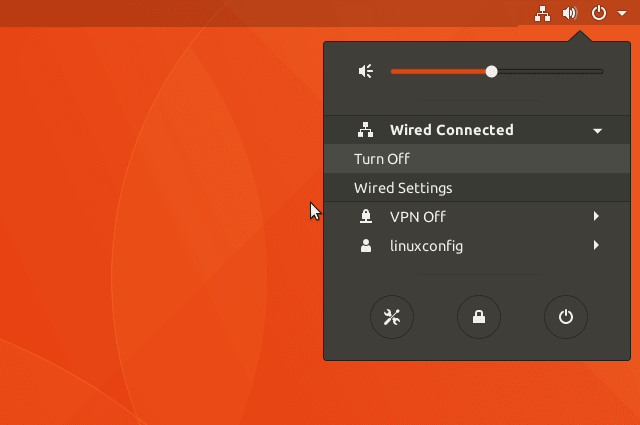
Ikon rangkaian akan hilang. Untuk menghidupkan rangkaian sekali lagi, klik kiri pada anak panah sudut kanan atas ke bawah, cari antara muka rangkaian anda dan klik Sambung.
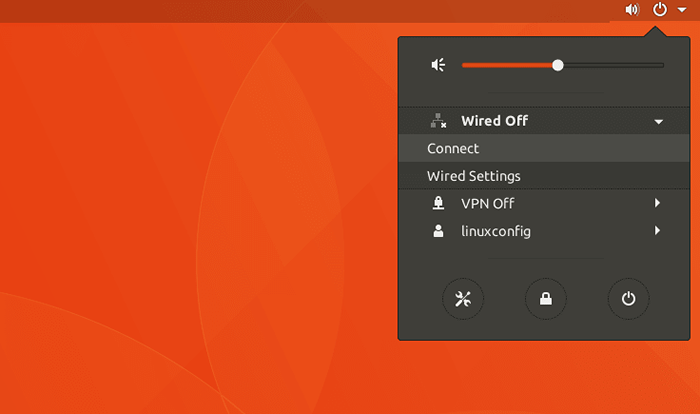
Baris arahan
Untuk memulakan semula rangkaian dari baris arahan, anda mempunyai pilihan berikut:
netplan
$ sudo netplan memohon
Systemctl
Restart rangkaian baris arahan pertama menggunakan Systemctl perintah untuk melaksanakan permulaan semula pengurus rangkaian.
$ sudo Systemctl Restart NetworkManager.perkhidmatan
perkhidmatan
Sama seperti di atas dapat dicapai dengan perkhidmatan Perintah:
$ Sudo Perkhidmatan Rangkaian-Manager Mulakan semula
nmcli
Mengawal pengurus rangkaian dengan nmcli Perintah akan memulakan semula pengurus rangkaian secara langsung:
$ sudo nmcli networking off $ sudo nmcli networking on
Sistem v init
Cara lama dan kini usang menggunakan skrip sistem v init secara langsung masih terdapat di Ubuntu 18.04 Bionic Beaver Linux:
$ sudo /etc /init.D/Rangkaian Mulakan semula atau $ sudo/etc/init.D/Rangkaian-Manager Restart
ifup/ifdown
Dalam contoh terakhir ini, kami akan memulakan semula antara muka rangkaian secara langsung menggunakan ifup dan ifdown Perintah. Perhatikan -a pilihan akan memberitahu ifup dan ifdown Perintah untuk memulakan semula semua antara muka rangkaian yang ada yang ditandakan sebagai "auto":
$ sudo ifdown -a $ sudo ifup -a
Tutorial Linux Berkaitan:
- Perkara yang hendak dipasang di Ubuntu 20.04
- Perkara yang perlu dilakukan setelah memasang ubuntu 20.04 Focal Fossa Linux
- Perkara yang perlu dilakukan setelah memasang Ubuntu 22.04 Jur -ubur Jammy ..
- Perkara yang perlu dipasang di Ubuntu 22.04
- Ubuntu 20.04 Trik dan Perkara yang Anda Tidak Tahu
- Ubuntu 20.04 Panduan
- Ubuntu 22.04 Panduan
- Perintah Linux: Top 20 Perintah Paling Penting yang Anda Perlu ..
- Fail Konfigurasi Linux: 30 teratas yang paling penting
- Muat turun linux
- « Cara memaparkan alamat IP dalaman saya di Ubuntu 18.04 Bionic Beaver Linux
- Cara memasang Java di Ubuntu 18.04 Bionic Beaver Linux »

